- Sinun välilehti vain kaatuiFirefox virhe on sellainen, joka syntyy joillekin Foxille käyttäjille kun he yrittävät avata jotkut verkkosivut.
- Tämä artikla sisältää joitain vahvistettuja korjauksia Sinun välilehti vain kaatuiFirefox virhe.
- Meidän Selainkeskus on paikka mennä tutustumaan hyödyllisempään selaimeen liittyvät oppaat.
- Tutustu meidän Korjaa osa varmistaa, että et ole koskaan kaukana Windows-ongelmien ratkaisemisesta.
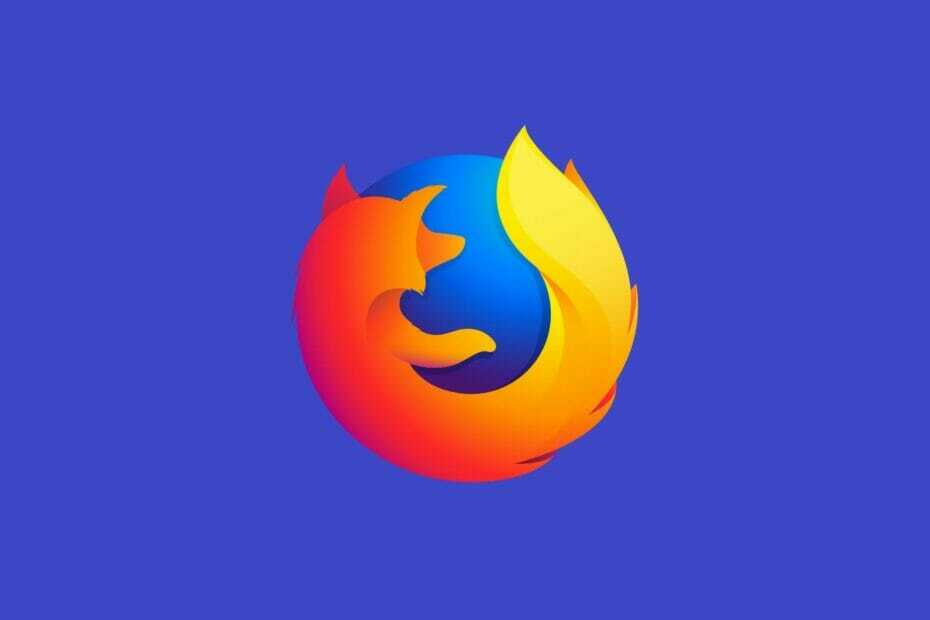
Ansaitset paremman selaimen! 350 miljoonaa ihmistä käyttää päivittäin Operaa, joka on täysimittainen navigointikokemus, joka sisältää erilaisia sisäänrakennettuja paketteja, parannetun resurssien kulutuksen ja upean suunnittelun.Opera voi tehdä näin:
- Helppo siirtyminen: Siirrä poistuvat Firefox-tiedot Opera-avustajan avulla muutamassa vaiheessa
- Optimoi resurssien käyttö: RAM-muistiasi käytetään tehokkaammin kuin Firefox
- Parannettu yksityisyys: ilmainen ja rajoittamaton integroitu VPN
- Ei mainoksia: sisäänrakennettu Ad Blocker nopeuttaa sivujen lataamista ja suojaa tiedon louhinnalta
- Lataa Opera
Jotkut käyttäjät ovat kirjoittaneet Mozillan foorumille Firefoxin välilehtien kaatumisesta. Nuo käyttäjät ovat sanoneet Firefox kaatuu Gah, välilehti kaatui virheviesti.
Verkkosivut eivät avaudu virheen ilmetessä, ja tällä voi olla monenlaisia vaikutuksia sekä henkilökohtaiseen käyttöön että ammatilliseen käyttöön.
Tästä syystä tämän päivän oppaassa tutkitaan paras tapa ratkaista ongelma ja palataan takaisin verkkoon Firefoxin avulla. Lue lisätietoja.
Kuinka voin korjata Firefoxin Välilehti juuri kaatui -virheen?
1. Avaa Firefox vikasietotilassa
- Klikkaa Avaa valikko -painiketta Firefoxissa.
- Valitse auta avataksesi suoraan alla olevan alivalikon.
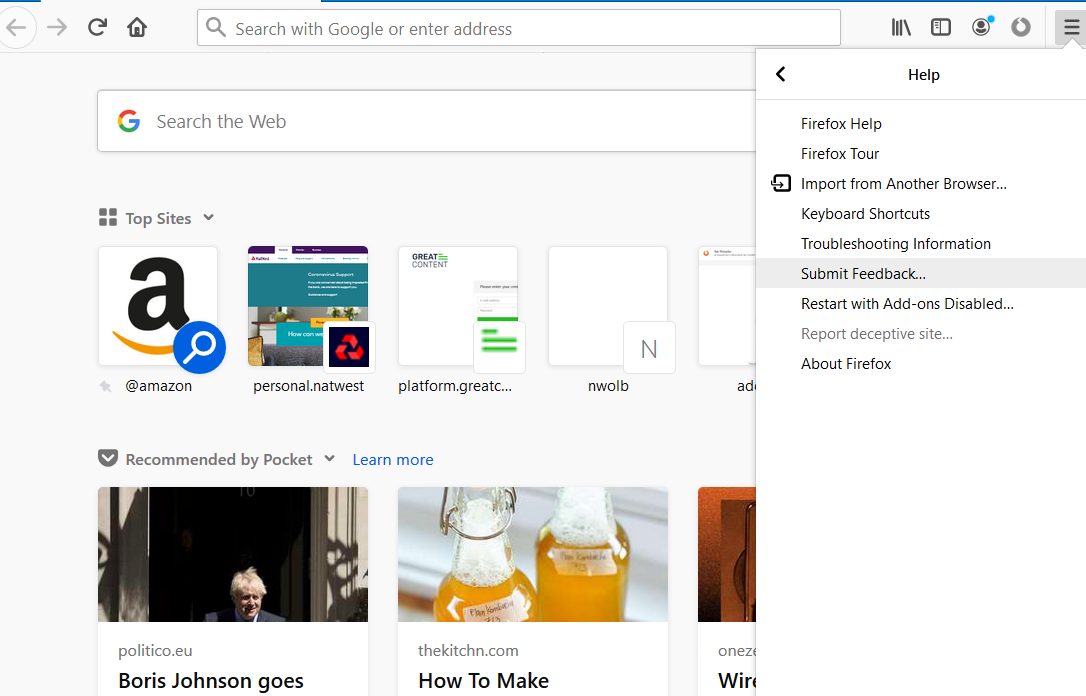
- Valitse Käynnistä uudelleen, kun lisäosat ovat poissa käytöstä vaihtoehto.
- Klikkaa Uudelleenkäynnistää -painiketta.
- Valitse Käynnistä vikasietotilassa vaihtoehto.
2. Sammuta kaikki Firefox-lisäosat
- Klikkaa AvataValikko -painiketta.
- Valitse Lisäosat.
- Sulje kaikki lisäosat vaihtamalla kaikkia sivulla olevia kytkimiä.
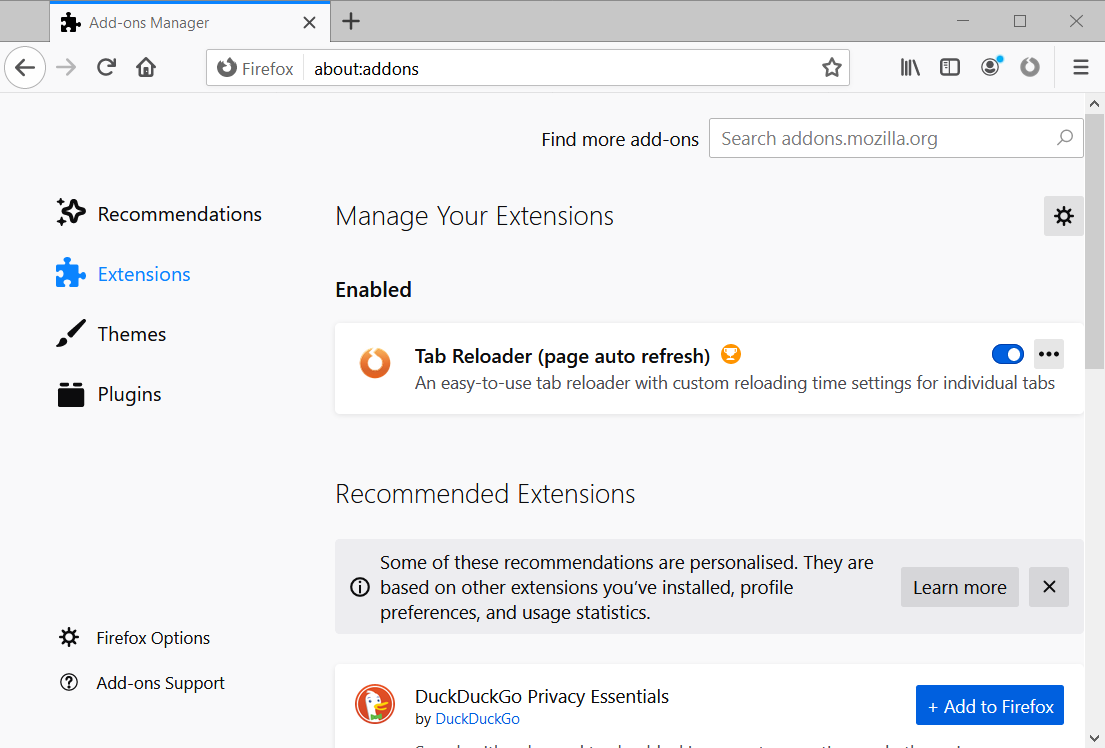
3. Poista moniprosessiset välilehdet käytöstä
- Tulla sisään about: kokoonpano ja paina Enter-näppäintä.
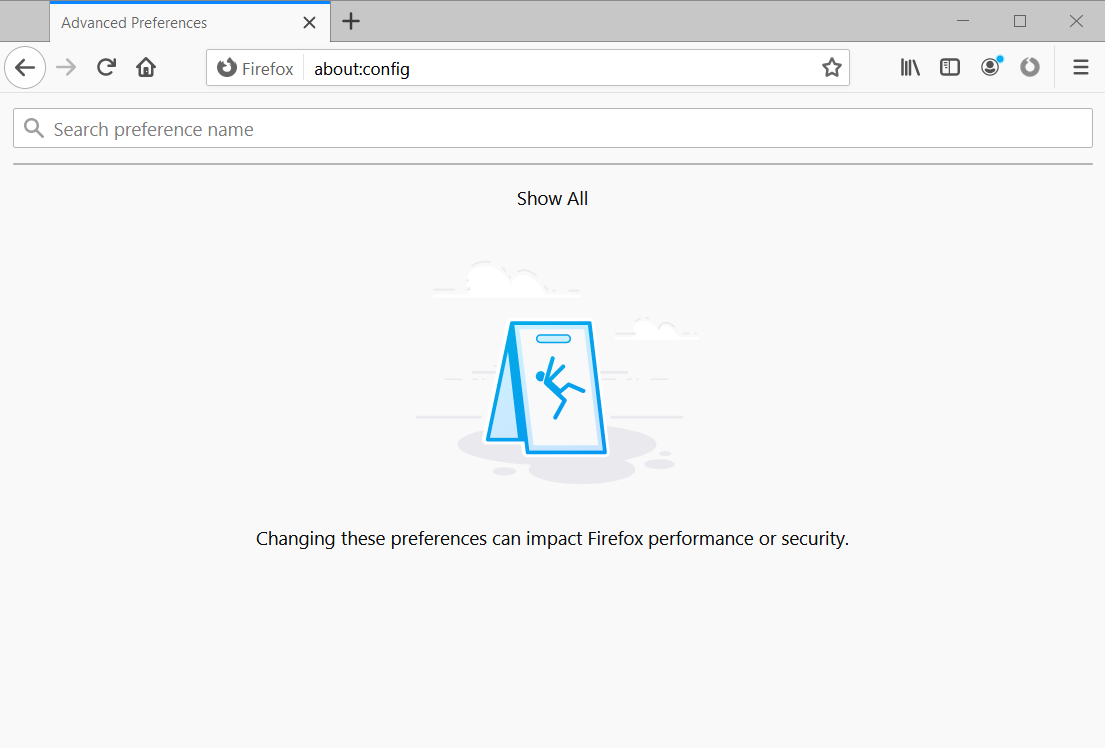
- Tulo browser.tabs.remote.autostart hakemiston yläosassa about: kokoonpanosivu.
- Klikkaus brower.tabs.remote.autostart sammuttaa tuon lipun.
- Seuraava, kirjoita browser.tabs.remote.autostart.2 hakukentässä; ja paina Return-näppäintä.
- Tuplaklikkaus browser.tabs.remote.autostart.2 muuttaa lippu vääräksi, kuten alla olevassa kuvassa näkyy.
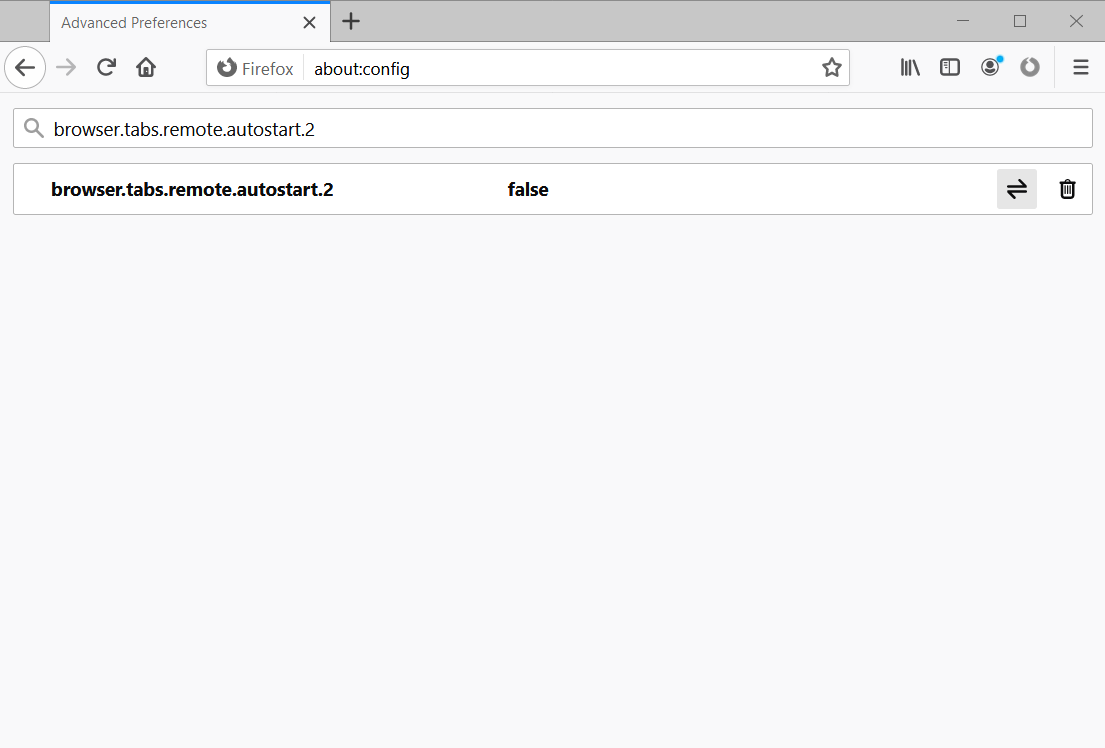
- Käynnistä sitten Firefox selain.
4. Vaihda Firefox-versiosi
- Napsauta kyseisen selaimen Avaa valikko -painiketta.
- Valitse auta selaimen valikossa.
- Klikkaus Tietoja Firefoxista avataksesi suoraan alla olevan ikkunan.
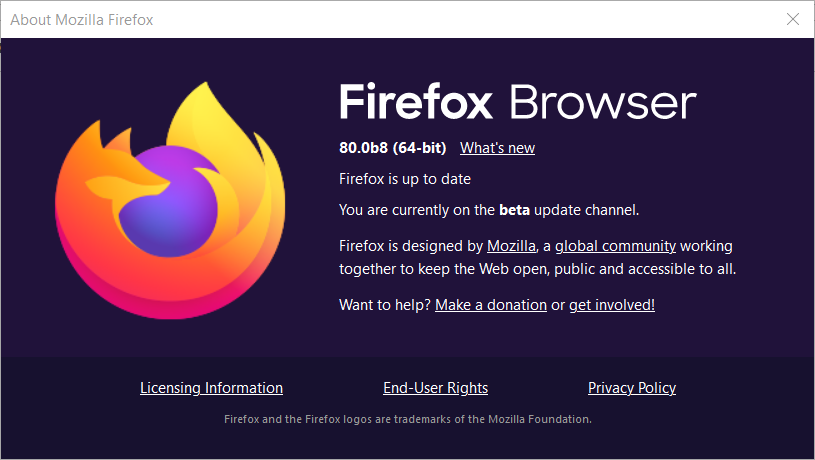
- Jos Firefox päivitetään, käynnistä selain uudelleen.
5. Yritä selata vanhemmalla Firefox-versiolla
- Vaihtoehtoisesti voit yrittää selata vanhempaa Firefox-versiota avaamalla Hakemistosivu aiemmille Fox-julkaisuille.
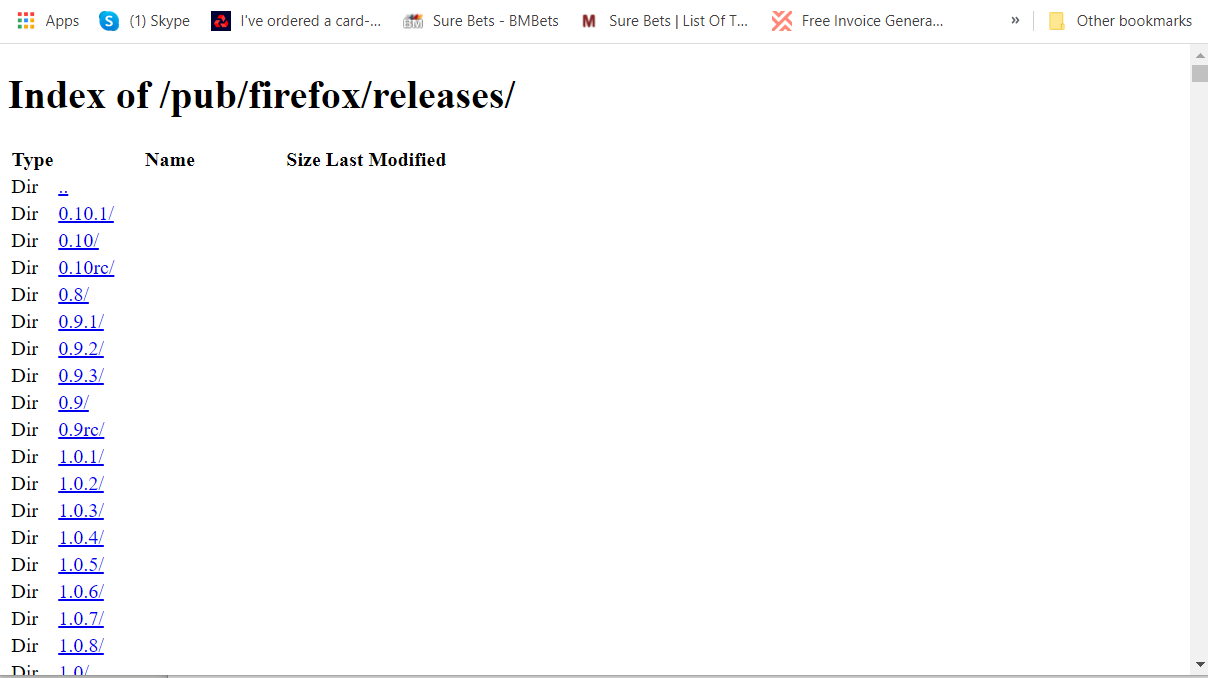
- Napsauta Firefox-versiota ladataksesi.
- Napsauta kumpaakin Win32 (32-bittinen Windows) tai Win64 (64-bittinen Windows) tai mitä tahansa muuta alustaa, jolla käytät selainta.
- Valitse seuraavaksi selaimen kieliasetus, kuten fi-Yhdysvallat.
- Napsauta sitten Firefox-asennuksen suoritettavaa linkkiä ladataksesi ohjatun asennustoiminnon.
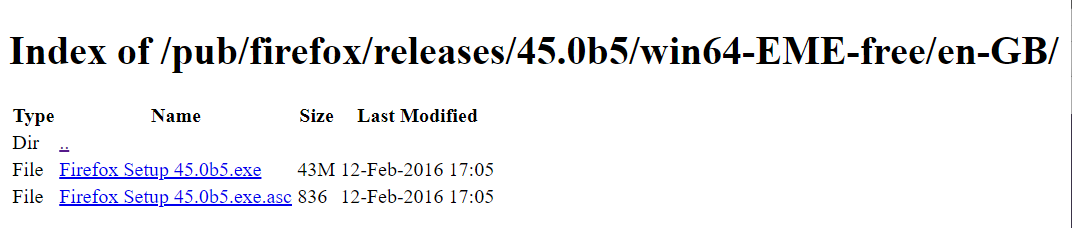
- Asenna vanhempi Firefox-versio avaamalla ohjattu asennustoiminto.
Nämä ovat joitain vahvistettuja korjauksia the Gah. Välilehti kaatui Firefox-virhe.
Monet käyttäjät ovat sanoneet, että moniprosessisten välilehtien poistaminen käytöstä, kuten päätöslauselmassa 3 on esitetty, voi ratkaista ongelman.
Jos sinun on kuitenkin korjattava ongelma, yritä lähettää virheraportti. Voit tehdä sen kirjoittamalla noin: kaatuu Firefoxin URL-palkissa ja valitsemalla lähetettävän kaatumisraportin tunnus.
 Onko sinulla vielä ongelmia?Korjaa ne tällä työkalulla:
Onko sinulla vielä ongelmia?Korjaa ne tällä työkalulla:
- Lataa tämä tietokoneen korjaustyökalu arvioitu erinomaiseksi TrustPilot.comissa (lataus alkaa tältä sivulta).
- Klikkaus Aloita skannaus löytää Windows-ongelmat, jotka saattavat aiheuttaa tietokoneongelmia.
- Klikkaus Korjaa kaikki korjata patentoidun tekniikan ongelmat (Yksinomainen alennus lukijamme).
Restoro on ladannut 0 lukijoita tässä kuussa.
![Firefoxin JSON-katseluohjelma ei toimi [Full Fix]](/f/14fdb6cd98eec6c270e937110b6b99a0.jpg?width=300&height=460)

